خوش آموز درخت تو گر بار دانش بگیرد، به زیر آوری چرخ نیلوفری را
نحوه کپی کردن متن از pdf | راهنمای گام به گام کپی کردن متن از pdf

PDF یکی از نام آشناترین واژههاییست که جوانان میشناسند. چه در دوران دانشجویی و چه حین کار، فایلهای PDF از جمله رایجترین فایلهاییست که بین آنها رد و بدل میشود. اما از گذشته این فرمت چیزی میدانید؟ اولین بار در سال 1990 بود که این فایل با دو هدف بسیار مهم به جهانیان معرفی شد. هدف اول ساخت یک فرمت برای تمامی کاربران جهت نمایش آن در پلتفرمهای مختلف ویندوز و... توسط نرمافزارهای ساده مثل PDF Reader بود. اما دومین هدف که این روزها هم بسیار از آن میشنویم؛ برطرف کردن مشکل بهم ریختگی فونت و ساختار صفحات در فرمتهای مختلف Word است. با این حال موضوعی که این روزها بیش از هر زمان دیگری از آن صحبت میشود، نحوه کپی کردن متن از PDF است! موضوعی که هر دو هدف ساخت پی دی اف را تحت تاثیر قرار میدهد.
مسئله اینجاست که نباید فایلهای PDF را صرفا یک متن بدانید. PDF هر آن چیزی که فکرش را میکنید را شامل میشود. از عکس، ویدئو، فرمها و لینک گرفته تا گرافیکهای سه بعدی و دکمههای تعاملی. اما چگونه میتوان اطلاعات موجود در این فایل را از آن خارج کرد؟ چطور بدون هیچ مشکلی در متن، بدون هیچ بهم خوردگی و آسیب به فایل، انتقال را انجام دهیم؟
خب در این دنیای پیشرفته، در این دنیای مدرن؛ تقریبا برای هر دغدغهای، راهکاری خاص و بسیار منحصر به فرد وجود دارد. میخواهیم در این مقاله چگونگی کپی کردن متن از PDF را به شما بگوییم. هر چند آموزشهایی از آن در فرادرس موجود است. میتوانید سری به این آموزشها بزنید. با این حال خالی از لطف نیست ما را در ادامه این مقاله همراهی کنید.
اما مسئله اینجاست که باید این فایلها را در Word کنار هم گذاشته و یک متن براساس نیاز خود آمادهسازی کنند. دقیقا همینجاست که مشکل نمایان میشود. زیرا آنها با مشکل بهم ریختگی کاراکترها و نمایش عجیب و غریب فونت مواجه خواهند شد.
در چنین مواقعی شناخت نحوه کپی کردن متن از PDF مهمترین کلمهایست که جستجو میکنند. درواقع دانشجو به هر روشی، صرفا میخواهد که فایل را بدست آورده و تحقیق خود را کامل کند. هیچ ایرادی هم نمیتوان به این خواسته او گرفت!
در این راستا روشهای مختلفی در این مسیر پیش روی آنها قرار دارد، میخواهیم کمی از این روشها برای شما بگوییم.
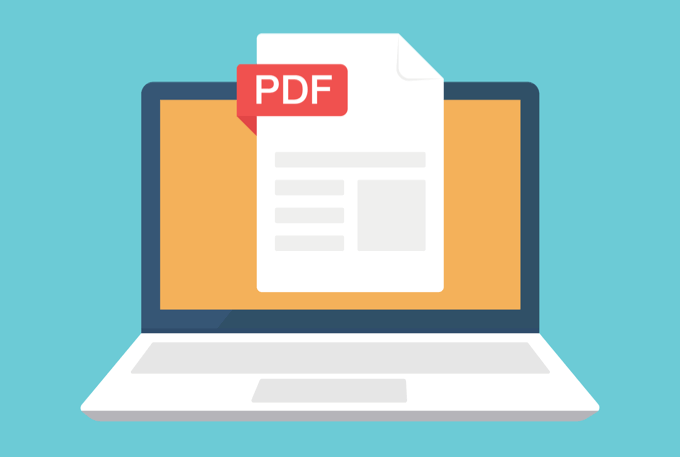
کمی فکر کنید، برنامهای در ذهن ریختهاید که از فایل pdf موجود در سیستم کامپیوترتان برای تهیه یک گزارش یا یک تحقیق استفاده کنید. اما فایل در ویندوز باز نشده یا امکان کپی کردن آن وجود ندارد! موقعیت سختیست که تنها آشنایی از نحوه کپی کردن متن از pdf به شما کمک خواهد کرد.
اما چرایی این اتفاق را میدانید؟
نکته مهم اول: اگر فایل پی دی افی که در اختیار دارد، به صورت عکس باشد، یعنی هیچگونه متنی در آن دیده نشود، هیچ راهی برای تبدیل و انتقال آن به فایل word وجود ندارد. متاسفیم که این مسئله را به شما میگوییم اما باید دست به کار شده و با تایپ کردن، اطلاعات را از pdf به word انتقال دهید.
در غیراینصورت نمیتوانید شاهد یک کیفیت قابل قبول باشید!
نکته مهم دوم: اگر بعد از انتقال متن از pdf به فایل ورد، بهم ریختگی را در حروف و متن مشاهده کردید و کیفیت نوشته به پایینترین حد خود رسید و قابل خواندن نبود، نگران نباشید، چون راهکارهایی در این مسیر وجود دارد که به شما در رسیدن به نتیجه دلخواه کمک خواهد کرد.
نکته سوم: به این مسئله توجه داشته باشید که تنها ابزارهایی قادر به تبدیل pdf به word هستند که از تکنولوژی ocr استفاده کردهاند. همان تکنولوژی که قابلیت پشتیبانی از زبان فارسی را دارد.
نحوه کپی کردن متن از pdf هم به شرح زیر است.

در مرحله سوم؛ شما خیلی راحت میتوانید متن فارسی را انتخاب و آن را به فایل word انتقال دهید.
دقت داشته باشید که در این روش هیچگونه بهم ریختگی و مشکلی در نمایش متن مشاهده نخواهید کرد. البته یکسری ویرایشهای جزئی نظیر مرتب کردن سطرها یا پیوسته کردن متن و غیره وجود دارد. کارهایی مثل انتخاب سایز مناسب برای فونت و غیره که عموما همه نسبت به آنها آگاهیم و از پس آن برخواهیم آمد.
هیچ نگران تعداد صفحات فایل pdf خود نباشید، در این روش شما میتوانید بدون هیچ نگرانی فایل پی دی اف فارسیتان را تا 10 صفحه بدور از هرگونه مشکل و در کوتاهترین زمان مثل 1 الی 2 دقیقه کپی کرده و از آن برای انجام کارهایتان استفاده کنید.
میبینید که نحوه کپی کردن متن از pdf به ورد آنقدرها هم که فکرش را میکنید سخت نیست!
بسیاری بر این عقیدهاند که استفاده از این سرویسها حتی نسبت به استفاده از روش گوگل کروم نیز آسانتر است. اما این سایتها کداماند؟
سایت pdf2go جزء معدود سایتهاییست که توانسته تکنولوژی OCR را در سرویسهای آنلاین خود استفاده کند. کافیست در قسمت choose file آن فایل pdf مدنظر خود را آپلود کنید. سپس بر روی گزینه source language of your file زبان عربی را انتخاب نمائید و در نهایت دکمه start را بزنید. (همانطور که میدانید به دلیل تحریمها، بسیاری از سرویسها خدمات خود را به زبان فارسی ارائه نمیدهند)
سایت Eboo.ir را باید بهترین سایت فارسی زبان جهت کپی کردن متن از pdf به ورد دانست. این سایت شاید به تازگی راهاندازی شده باشد اما یکی از بهترینها در این حوزهست! روند کار در این سایت نیز بسیار آسان است. pdf را انتخاب کرده و فایل word آن را تحویل بگیرید. البته که این سایت برای تامین مخارج خود، هزینه اندکی را نیز از شما دریافت خواهد کرد.
سایت smallpdf این سایت اما با اینکه خارجیست اما از زبان فارسی پشتیبانی میکند و از طرفی هیچ مبلغی را از شما دریافت نخواهد کرد. کار با این سایت نیز همانند سایتهای دیگر است. فایل را انتخاب کرده و بر روی گزینه convert میزنید. فایل word شما به صورت آماده، بدور از هرگونه بهم خوردگی به شما تحویل داده خواهد شد.
سایت online2pdfرا هم میتوانید در لیست سایتها و سرویسهای آنلاین ارائه فایل word از pdf قرار دهید. کافیست همچون روشهای قبل عمل کنید. چیزی فراتر در این سایت وجود ندارد که از آن متعجب شوید!
اما چگونه؟
خب برای انجام این کار باید بر روی گزینه file در قسمت سمت چپ کلیک کنید. سپس فایل پی دی اف را انتخاب کرده و بر روی گزینه ok بزنید. به این ترتیب فایل مدنظر به صورت ورد باز خواهد شد.
فکرش را نمیکرد به نحوه کپی کردن متن از pdf تا این اندازه آسان باشد. پس از باز شدن فایل، این امکان برای شما مهیاست که آن را به هر صورتی که میخواهید ذخیره نمائید.
شاید در این روش کلمات کمی بهم ریختگی داشته باشد، اما با جاستیفای کردن، تغییر فونت و اندازه فونت میتوانید همان چیزی که مدنظر دارید را تحویل بگیرید.
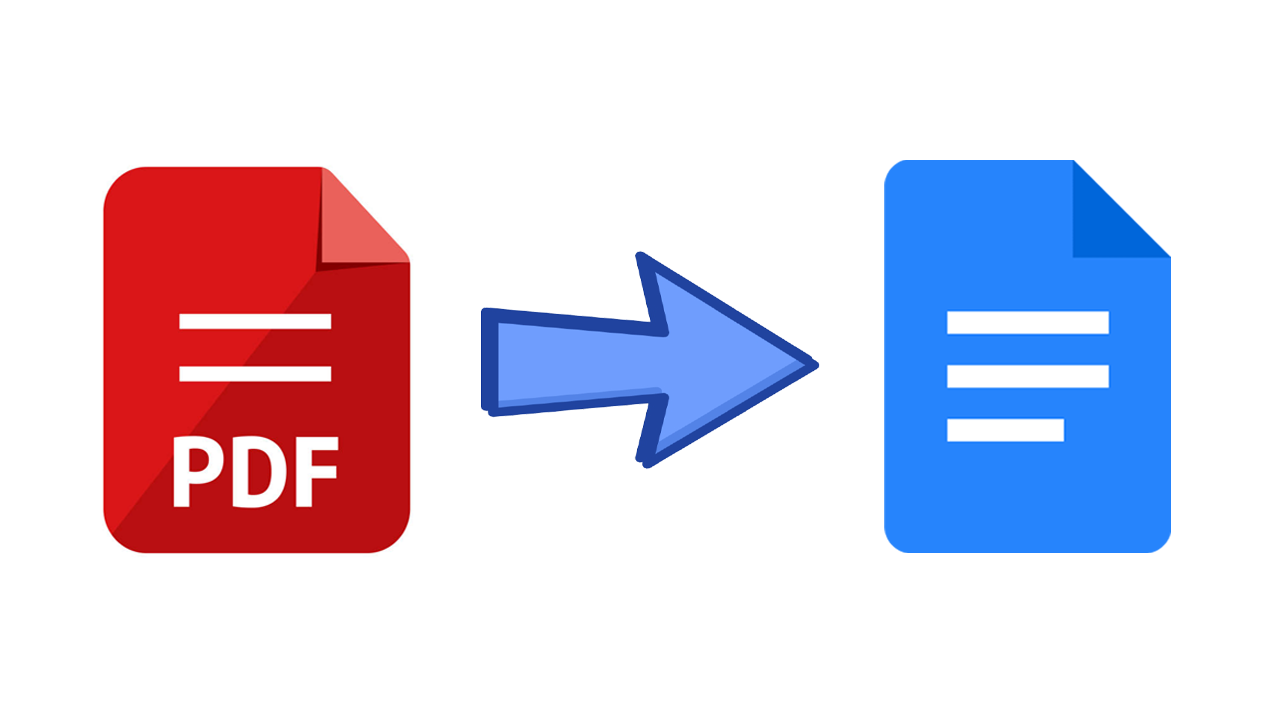
اما یکی از پرتکرارترین سوالاتی که کاربران مطرح میکنند این است که چطور میتوانند فایل pdf را به ورد تبدیل نمایند. خب روشهای بسیار زیادی در این راستا وجود دارد. ما در این مقاله سعی کردیم برخی از بهترینِ این روشها را خدمت شما شرح دهیم. اینکه به سراغ کدام یک از آنها میروید کاملا به نیاز و البته زمان و سلیقه شما برمیگردد.
البته باید این نکته را متذکر شویم؛ اگر هیچ کدام این روشها نتیجه بخش نبود و نتوانستید فایل pdf خود را به فایل ورد تبدیل کنید. یعنی اگر هرکدام از این روشها نتوانست فایل پی دی اف را بدون بهم ریختگی و مشکل به شما تحویل دهد، تنها راهی که پیش روی شما قرار میگیرد؛ تایپ کردن است. توصیه ما این است که در صورت عدم دریافت نتیجه معقول از روشها، بیش از این وقت خود را هدر ندهید، تایپ فایل را استارت بزنید تا در کوتاهترین زمان ممکن به آن چیزی که مدنظر دارید برسید.
البته در فرادرس آموزشهای مختلفی در این راستا وجود دارد. تماشای این آموزشها دید جدیدی به نحوه کپی کردن متن از pdf در اختیار شما قرار میدهد. در صورت تمایل میتوانید آموزش تایپ 10 انگشتی را نیز در فرادرس ببینید تا در کوتاهترین زمان ممکن در صورت عدم دریافت نتیجه مطلوب از کپی کردن صحیح متن pdf به ورد، به سراغش بروید.
مسئله اینجاست که نباید فایلهای PDF را صرفا یک متن بدانید. PDF هر آن چیزی که فکرش را میکنید را شامل میشود. از عکس، ویدئو، فرمها و لینک گرفته تا گرافیکهای سه بعدی و دکمههای تعاملی. اما چگونه میتوان اطلاعات موجود در این فایل را از آن خارج کرد؟ چطور بدون هیچ مشکلی در متن، بدون هیچ بهم خوردگی و آسیب به فایل، انتقال را انجام دهیم؟
خب در این دنیای پیشرفته، در این دنیای مدرن؛ تقریبا برای هر دغدغهای، راهکاری خاص و بسیار منحصر به فرد وجود دارد. میخواهیم در این مقاله چگونگی کپی کردن متن از PDF را به شما بگوییم. هر چند آموزشهایی از آن در فرادرس موجود است. میتوانید سری به این آموزشها بزنید. با این حال خالی از لطف نیست ما را در ادامه این مقاله همراهی کنید.
چرایی نیاز به کپی کردن متن از PDF
یکی از مهمترین دلایلی که نیاز به کپی کردن متن از PDF را فراهم میآورد، دانشجویان هستند. درواقع دانشجویان در دوران تحصیل خود تماما مشغول تحقیق و مطالعهاند و در این میان با دانلود فایلهای مختلف با فرمتهای متفاوت که اکثرا هم PDF هستند، پروژههایشان را پیادهسازی میکنند.اما مسئله اینجاست که باید این فایلها را در Word کنار هم گذاشته و یک متن براساس نیاز خود آمادهسازی کنند. دقیقا همینجاست که مشکل نمایان میشود. زیرا آنها با مشکل بهم ریختگی کاراکترها و نمایش عجیب و غریب فونت مواجه خواهند شد.
در چنین مواقعی شناخت نحوه کپی کردن متن از PDF مهمترین کلمهایست که جستجو میکنند. درواقع دانشجو به هر روشی، صرفا میخواهد که فایل را بدست آورده و تحقیق خود را کامل کند. هیچ ایرادی هم نمیتوان به این خواسته او گرفت!
در این راستا روشهای مختلفی در این مسیر پیش روی آنها قرار دارد، میخواهیم کمی از این روشها برای شما بگوییم.
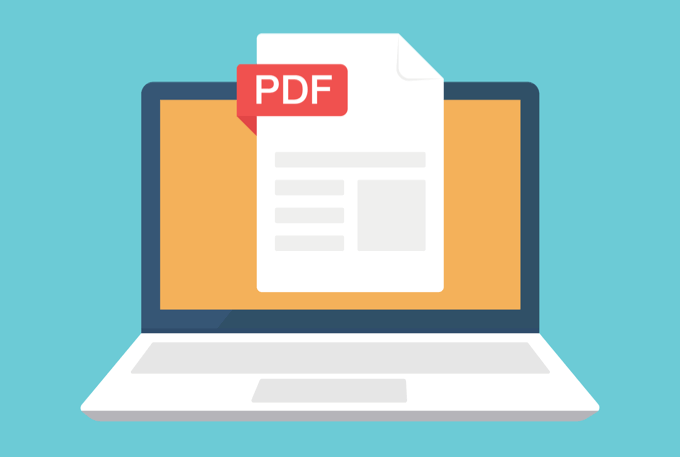
چرا فایل pdf کپی نمیشود؟
کپی نشدن فایل pdf شاید برای خیلی از افراد پیش نیامده باشد، اما آگاهی از عدم بروز این اتفاق میتواند به آنها در زمان قرار گرفتن در چنین موقعیتی کمک کند.کمی فکر کنید، برنامهای در ذهن ریختهاید که از فایل pdf موجود در سیستم کامپیوترتان برای تهیه یک گزارش یا یک تحقیق استفاده کنید. اما فایل در ویندوز باز نشده یا امکان کپی کردن آن وجود ندارد! موقعیت سختیست که تنها آشنایی از نحوه کپی کردن متن از pdf به شما کمک خواهد کرد.
اما چرایی این اتفاق را میدانید؟
-
امکان وجود ویروس یا هر نوع پلاگین مخرب در سیستم را در نظر بگیرید
-
درایو یا پوشه Write-protect است
-
تنظیمات آنتی ویروس به شما اجازه نمیدهد
-
ارور access denied به شما اخطار مالکیت میدهد.
-
تنظیمات درایو دچار مشکل شده است.
نکاتی که برای نحوه کپی کردن متن از pdf باید بدانید
وقتی میگوییم روشهای مختلفی برای انتقال متن از pdf به ورد وجود دارد؛ دروغ نگفتهایم. در ادامه این راهکارها را برای شما شرح خواهیم داد. اما مسئله اینجاست که آشنایی و کسب اطلاع از هر چیزی نیازمند طی کردن یکسری مراحل و گذراندن یکسری پیش نیازهاست که حتی در رابطه با کپی کردن متن از pdf را نیز صدق میکند.نکته مهم اول: اگر فایل پی دی افی که در اختیار دارد، به صورت عکس باشد، یعنی هیچگونه متنی در آن دیده نشود، هیچ راهی برای تبدیل و انتقال آن به فایل word وجود ندارد. متاسفیم که این مسئله را به شما میگوییم اما باید دست به کار شده و با تایپ کردن، اطلاعات را از pdf به word انتقال دهید.
در غیراینصورت نمیتوانید شاهد یک کیفیت قابل قبول باشید!
نکته مهم دوم: اگر بعد از انتقال متن از pdf به فایل ورد، بهم ریختگی را در حروف و متن مشاهده کردید و کیفیت نوشته به پایینترین حد خود رسید و قابل خواندن نبود، نگران نباشید، چون راهکارهایی در این مسیر وجود دارد که به شما در رسیدن به نتیجه دلخواه کمک خواهد کرد.
نکته سوم: به این مسئله توجه داشته باشید که تنها ابزارهایی قادر به تبدیل pdf به word هستند که از تکنولوژی ocr استفاده کردهاند. همان تکنولوژی که قابلیت پشتیبانی از زبان فارسی را دارد.
نحوه کپی کردن متن از pdf هم به شرح زیر است.

نحوه کپی کردن متن از pdf به word
پس از تمامی کش و قوسهای فراوان در این بخش میخواهیم از چگونگی کپی کردن متن از pdf به شما بگوییم. چندین روش وجود دارد که با شما در میان خواهیم گذاشت:روش اول: استفاده از مرورگر گوگل کروم
معمولا در هر سیستمی، مرورگر گوگل کروم بای دیفالت نصب است. اما اگر آن را ندارید، در ابتدا آن را نصب کنید و به مرحله دوم کپی کردن متن از pdf به ورد بروید. در مرحله دوم باید گوگل کروم را باز کرده و فایل pdf مدنظر خود را درون آن بکشید. دقیقا همان drag کردن خودمان که بارها برای کارهای دیگر انجام دادهایم.در مرحله سوم؛ شما خیلی راحت میتوانید متن فارسی را انتخاب و آن را به فایل word انتقال دهید.
دقت داشته باشید که در این روش هیچگونه بهم ریختگی و مشکلی در نمایش متن مشاهده نخواهید کرد. البته یکسری ویرایشهای جزئی نظیر مرتب کردن سطرها یا پیوسته کردن متن و غیره وجود دارد. کارهایی مثل انتخاب سایز مناسب برای فونت و غیره که عموما همه نسبت به آنها آگاهیم و از پس آن برخواهیم آمد.
هیچ نگران تعداد صفحات فایل pdf خود نباشید، در این روش شما میتوانید بدون هیچ نگرانی فایل پی دی اف فارسیتان را تا 10 صفحه بدور از هرگونه مشکل و در کوتاهترین زمان مثل 1 الی 2 دقیقه کپی کرده و از آن برای انجام کارهایتان استفاده کنید.
میبینید که نحوه کپی کردن متن از pdf به ورد آنقدرها هم که فکرش را میکنید سخت نیست!
روش دوم: استفاده از سایتهای آنلاین
یکی دیگر از روشهایی که به شما اجازه میدهد بدون نیاز به هیچگونه نرم افزاری، متون مندرج در فایل pdf را به فایلهایی نظیر ورد انتقال دهید؛ استفاده از سایتهای آنلاین است. سرویسهای آنلاین بسیار زیادی در این راستا فعالیت میکنند. درواقع مهمترین کار این سرویسها تبدیل فایلهای pdf به ورد است! تمامی این سرویسها هم مراحل مشابهی دارند. کافیست فایل پی دی اف مدنظر خود را در آن آپلود کنید تا پروسه آغاز شده و در نهایت فایل ورد خود را تحویل بگیرید.بسیاری بر این عقیدهاند که استفاده از این سرویسها حتی نسبت به استفاده از روش گوگل کروم نیز آسانتر است. اما این سایتها کداماند؟
سایت pdf2go جزء معدود سایتهاییست که توانسته تکنولوژی OCR را در سرویسهای آنلاین خود استفاده کند. کافیست در قسمت choose file آن فایل pdf مدنظر خود را آپلود کنید. سپس بر روی گزینه source language of your file زبان عربی را انتخاب نمائید و در نهایت دکمه start را بزنید. (همانطور که میدانید به دلیل تحریمها، بسیاری از سرویسها خدمات خود را به زبان فارسی ارائه نمیدهند)
سایت Eboo.ir را باید بهترین سایت فارسی زبان جهت کپی کردن متن از pdf به ورد دانست. این سایت شاید به تازگی راهاندازی شده باشد اما یکی از بهترینها در این حوزهست! روند کار در این سایت نیز بسیار آسان است. pdf را انتخاب کرده و فایل word آن را تحویل بگیرید. البته که این سایت برای تامین مخارج خود، هزینه اندکی را نیز از شما دریافت خواهد کرد.
سایت smallpdf این سایت اما با اینکه خارجیست اما از زبان فارسی پشتیبانی میکند و از طرفی هیچ مبلغی را از شما دریافت نخواهد کرد. کار با این سایت نیز همانند سایتهای دیگر است. فایل را انتخاب کرده و بر روی گزینه convert میزنید. فایل word شما به صورت آماده، بدور از هرگونه بهم خوردگی به شما تحویل داده خواهد شد.
سایت online2pdfرا هم میتوانید در لیست سایتها و سرویسهای آنلاین ارائه فایل word از pdf قرار دهید. کافیست همچون روشهای قبل عمل کنید. چیزی فراتر در این سایت وجود ندارد که از آن متعجب شوید!
روش سوم: از نرم افزار word کمک بگیرید
وقتی که صحبت از نحوه کپی کردن متن از pdf به میان میآید؛ یعنی شما نرم افزار word را در سیستم خود موجود دارید. خب همین باعث میشود تا یک شانس بسیار بزرگ پیش روی شما باشد تا از این نرمافزار برای تبدیل فایل pdf به ورد استفاده کنید.اما چگونه؟
خب برای انجام این کار باید بر روی گزینه file در قسمت سمت چپ کلیک کنید. سپس فایل پی دی اف را انتخاب کرده و بر روی گزینه ok بزنید. به این ترتیب فایل مدنظر به صورت ورد باز خواهد شد.
فکرش را نمیکرد به نحوه کپی کردن متن از pdf تا این اندازه آسان باشد. پس از باز شدن فایل، این امکان برای شما مهیاست که آن را به هر صورتی که میخواهید ذخیره نمائید.
روش چهارم: استفاده از گوگل درایو
گوگل درایو را باید تیر آخر در تبدیل کردن فایل پی دی اف به ورد بدانید. بسیاری گوگل درایو را قدرتمندترین برنامه جهت کپی کردن فایل pdf یا حتی عکس به متن میدانند. برنامهای که حتی از زبان فارسی آن هم به بهترین شکل ممکن پشتیبانی میکند. کافیست فایل پی دی اف مدنظر خود را به داخل گوگل درایو drag کنید، سپس به صورت خودکار فایل ورد را تحویل میگیرید.شاید در این روش کلمات کمی بهم ریختگی داشته باشد، اما با جاستیفای کردن، تغییر فونت و اندازه فونت میتوانید همان چیزی که مدنظر دارید را تحویل بگیرید.
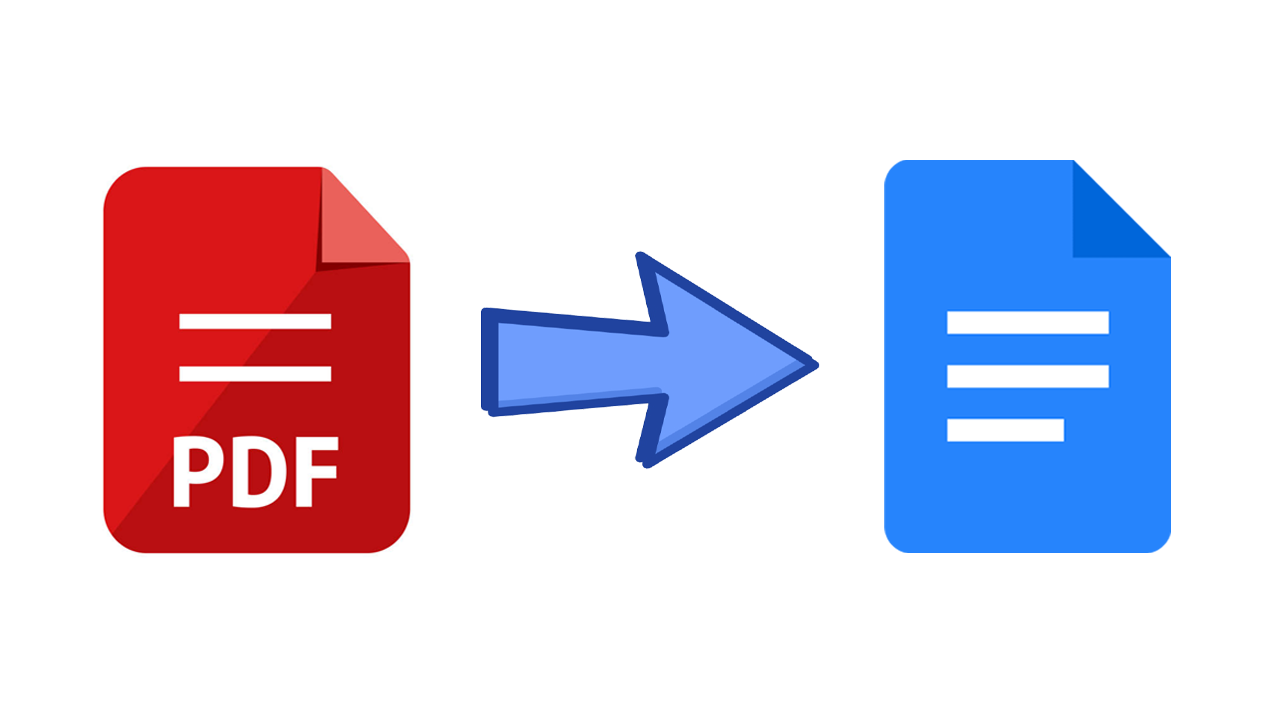
و در آخر
در این مسئله که نحوه کپی کردن متن از pdf به ورد یکی از چالشهای بزرگ دوران دانشجویی و دانش آموزیست هیچ شکی نیست! اما خوشبختانه در این دنیای پیشرفته آنقدر آموزشهای مختلف وجود دارد، آنقدر راهکارهای هیجان انگیز و متنوع ارائه شده که تقریبا این موارد جزء چالش به حساب نمیآیند. درواقع این روزها اسم کمتر چیزی را میتوان چالش گذاشت.اما یکی از پرتکرارترین سوالاتی که کاربران مطرح میکنند این است که چطور میتوانند فایل pdf را به ورد تبدیل نمایند. خب روشهای بسیار زیادی در این راستا وجود دارد. ما در این مقاله سعی کردیم برخی از بهترینِ این روشها را خدمت شما شرح دهیم. اینکه به سراغ کدام یک از آنها میروید کاملا به نیاز و البته زمان و سلیقه شما برمیگردد.
البته باید این نکته را متذکر شویم؛ اگر هیچ کدام این روشها نتیجه بخش نبود و نتوانستید فایل pdf خود را به فایل ورد تبدیل کنید. یعنی اگر هرکدام از این روشها نتوانست فایل پی دی اف را بدون بهم ریختگی و مشکل به شما تحویل دهد، تنها راهی که پیش روی شما قرار میگیرد؛ تایپ کردن است. توصیه ما این است که در صورت عدم دریافت نتیجه معقول از روشها، بیش از این وقت خود را هدر ندهید، تایپ فایل را استارت بزنید تا در کوتاهترین زمان ممکن به آن چیزی که مدنظر دارید برسید.
البته در فرادرس آموزشهای مختلفی در این راستا وجود دارد. تماشای این آموزشها دید جدیدی به نحوه کپی کردن متن از pdf در اختیار شما قرار میدهد. در صورت تمایل میتوانید آموزش تایپ 10 انگشتی را نیز در فرادرس ببینید تا در کوتاهترین زمان ممکن در صورت عدم دریافت نتیجه مطلوب از کپی کردن صحیح متن pdf به ورد، به سراغش بروید.





نمایش دیدگاه ها (0 دیدگاه)
دیدگاه خود را ثبت کنید: